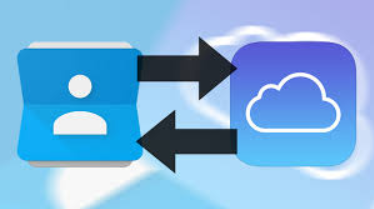2 Methoden – Outlook Kontakte auf iPhone Xs/X/8/7/6 exportieren
Speichern Sie Ihre Kontakte mit Outlook? Möchten Sie die Outlook Kontakte auf iPhone übertragen oder Outlook Kontakte exportieren, nachdem Sie ein neues iPhone gekauft haben? Heir stellen wir Ihnen in dieser Anleitung 2 Möglichkeiten vor, um Outlook Kontakte auf iPhone zu exportieren.
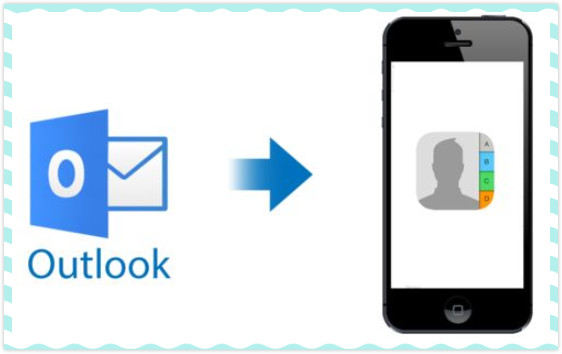
Outlook Kontakte auf iPhone
Outlook wurde sehr häufig in unserem Geschäft verwendet, entweder auf PC oder iOS-Geräten. Mit Outlook können Sie Ihre Teammitglieder jederzeit zu einem Meeting oder einem Abendessen per E-Mail schicken. Es ist bequemer, Ihr Geschäft mit den Fingern fortzusetzen. Stellen Sie sich vor, dass Sie, wenn Sie ein neues iPhone / iPad wechseln, müssen Sie wahrscheinlich Outlook-Kontakte für iPhone / iPad aufgrund der Mobilität und Bequemlichkeit importieren. In dieser Anleitung stellen wir Ihnen 2 Methoden vor, um Ihnen zu helfen, Outlook Kontakte auf iPhone leicht zu exportieren.
Mit iCloud: Outlook Kontakte auf iPhone exportieren
Mit dieser Methode können Sie alle Ihre Outlook-Daten einschließlich Kontakte, Mail und Kalender mit Ihrer iCloud synchronisieren, deshalb werden mehr iCloud-Speicher belegt. Wenn Sie iCloud-Speicher sparen und nur Outlook-Kontakte auf iPhone synchronisieren möchten, können Sie Methode 2 folgen.
Für Windows PC, um Outlook Kontakte mit iPhone zu synchronisieren, kann iCloud Ihnen dazu helfen. Bevor Sie Outlook-Kontakte mit dem iPhone synchronisieren, sollten Sie zuerst Ihre Outlook-Kontakte sichern. Befolgen Sie dann diese Schritte:
Schritt 1: Exportieren Sie Ihre Outlook-Daten von Ihrem Outlook-Konto auf den Computer. Sie können Ihre Kontakte direkt von der Outlook-Website als CSV-Datei exportieren oder Ihre Kontakte aus der Outlook-Anwendung auf Ihrem Computer als PST-Datei exportieren.
Schritt 2: Gehen Sie zu iCloud für Windows-Download-Site, laden Sie die App herunter und installieren Sie sie auf Ihrem Computer.
Schritt 3: Aktivieren Sie die Option „Mail, Kontakte, Kalender und Aufgaben“ in den iCloud-Einstellungen > Klicken Sie auf „Übernehmen“.
Schritt 4: Öffnen Sie „Einstellungen“ auf Ihrem iPhone> Tippen Sie auf Ihre Apple ID > iCloud > Aktivieren Sie „Kontakte“, um mit der Synchronisierung von Outlook-Kontakten mit Ihrem iPhone zu beginnen.
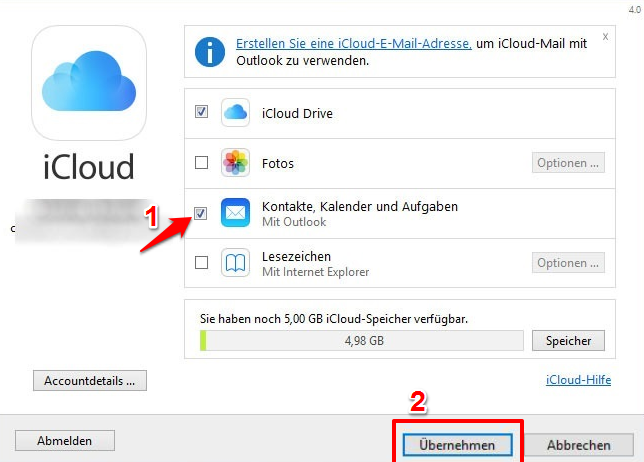
Outlook Kontakte auf iPhone übertragen
Ohne iCloud: Outlook Kontakte auf iPhone exportieren
Die o.g. Methode kann Ihnen helfen, Outlook-Kontakte auf iPhone zu exportieren. Aber wenn der Speicherplatz Ihres iClouds nicht genug ist oder Sie Outlook Kontakte nicht mit iCloud auf iPhone exportieren möchten, können Sie Outlook Kontakte mit einer anderen Methode versuchen.
Hier empfehlen wir Ihnen ein professionelles Übertragungstool – AnyTrans. Mit diesem Tool können Sie Outlook Kontakte sicher & effizient auf iPhone exportieren. Es unterstützt auch:
2 Formate: AnyTrans ermöglicht Ihnen, zwei Formate von Kontakten zu übertragen. Egal, VCF. oder CSV. Format Ihrer Kontakte, beide können direkt auf Ihr iPhone Kontakte übertragen werden.
Hohe Geschwindigkeit: Mit AnyTrans können Sie Outlook Kontakte auf iPhone mit hoher Geschwindigkeit übertragen. Sie können beispielweise 100 Kontakten in nur 6 Sekunden einfach übertragen.
Selektive Übertragung: Vor der Übertragung kann AnyTrans Ihnen ein Vorschaufenster bieten, sodass Sie nur teilweise Outlook Kontakte auf iPhone nach Ihrem Wunsch selektiv sichern können.
Multifunktional: Mit AnyTrans können Sie nicht nur Kontakte von iPhone auf iPhone synchronisieren, sondern auch Kontakte von Android Gerät direkt auf iPhone übertragen.
AnyTrans ist sowohl auf Windows PC als auch auf Mac verfügbar. Sie können AnyTrans kostenlos herunterladen, und den Schritten unten folgen, um Outlook-Kontakten auf iPhone effizient zu übertragen.
Gratis Herunterladen * 100% sauber & sicher
Schritt 1: Zuerst sollen Sie zuerst Ihre Outlook-Kontakte von der Outlook-Website auf Ihrem Computer exportieren.
Schitt 2: Installieren und Starten von AnyTrans auf dem Computer > Schließen Sie das iPhone an den Computer an > Klicken Sie auf den Button „![]() “ > Wählen Sie die Kategorie „Kontakte“ aus.
“ > Wählen Sie die Kategorie „Kontakte“ aus.
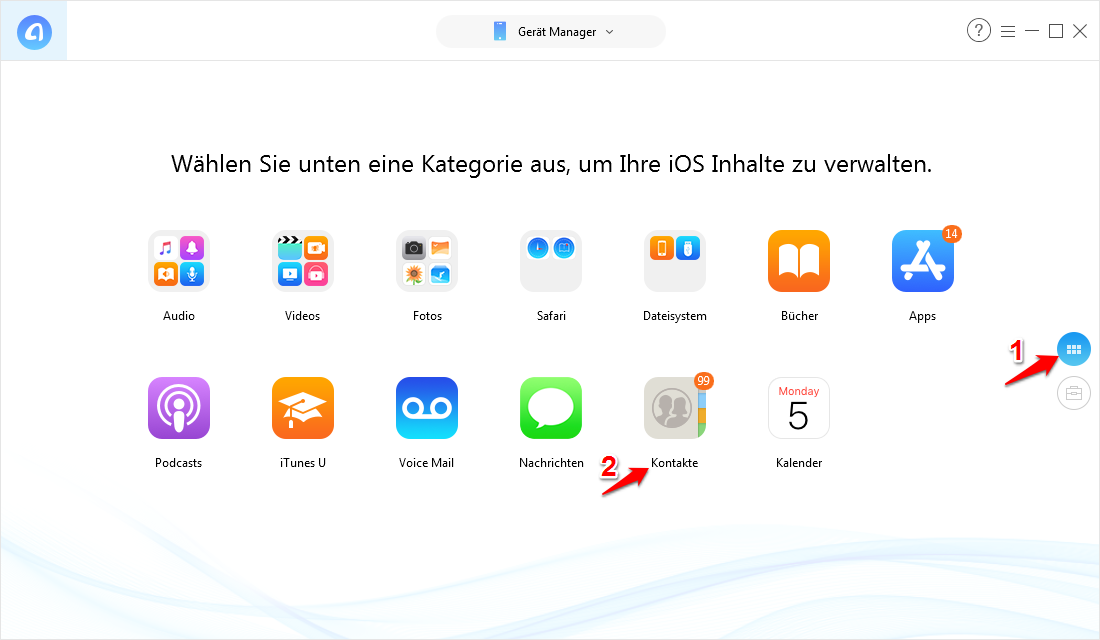
Outlook Kontakte auf iPhone mit AnyTrans übertragen – Schritt 2
Schritt 3: Tippen Sie auf den Button „![]() “ > Wählen Sie Ihrer exportierten Outlook-Kontakte aus > Klicken Sie dann auf „Öffnen“. Die Outlook Kontakte werden sofort auf iPhone exportiert.
“ > Wählen Sie Ihrer exportierten Outlook-Kontakte aus > Klicken Sie dann auf „Öffnen“. Die Outlook Kontakte werden sofort auf iPhone exportiert.
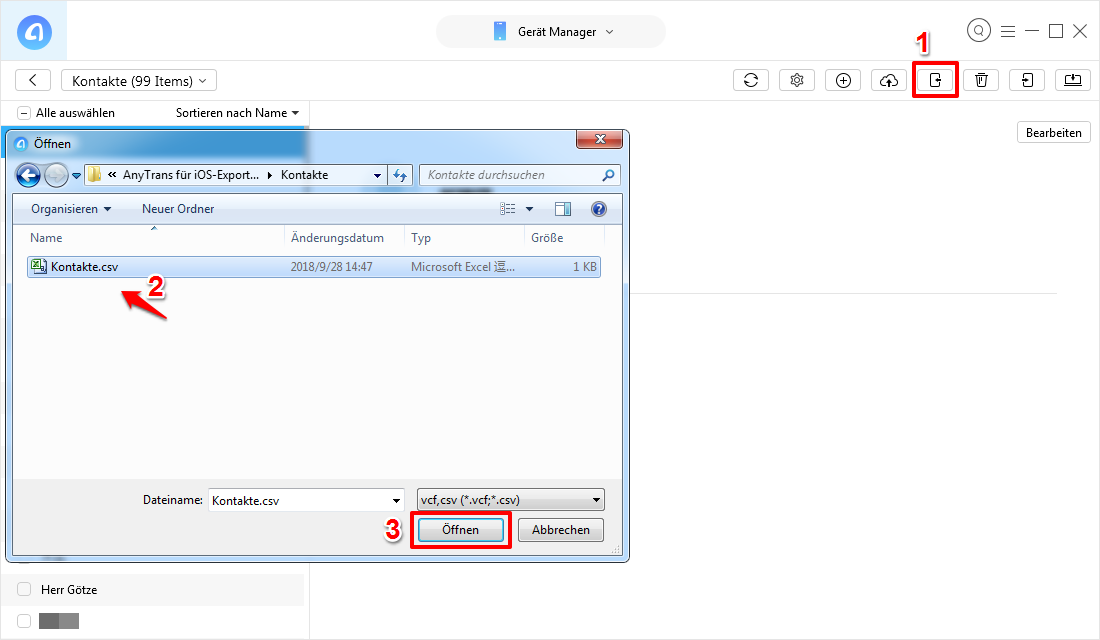
Outlook Kontakte auf iPhone X/8/7/6 mit AnyTrans übertragen – Schritt 3
![]()
AnyTrans – Intelligenter iOS Daten Transfer
Mit AnyTrans können Sie Daten einfach von Computer auf iPhone/iPad/iPod exportieren. Sie können auch ca. 30 Dateien zwischen iOS Geräten selektiv synchronisieren. Laden und probieren Sie es kostenlos >
Mögen Sie vielleicht auch: Wie kann man iCloud Kalender in Outlook übertragen >
Fazit
Wie Sie in dieser Anleitung sehen können, ist die Synchronisierung von Outlook-Kontakten mit dem iPhone über AnyTrans im Vergleich zu anderer Methode wesentlich einfacher und sicherer. AnyTrans unterstützt nicht nur die Verwaltung von Kontakten, sondern auch die Verwaltung von fast allen Arten von iOS-Daten wie Nachrichten, Fotos, Musik, Filmen, Kalender usw. Probieren Sie AnyTrans kostenlos.
 AnyTrans
AnyTrans Überträgt, sichert und verwaltet iPhone/iPad/iPod-Daten, ohne Beschränkungen.
Gratis Herunterladen10,039,441 Leute herunterladen
Die neusten Artikel:
- iOS 12 Bildschirmzeit geht nicht und was tun
- Taschenlampe iPhone funktioniert nicht und was tun
- Was tun? iOS 12 Bluetooth Zeichen weg